|
Importación de comprobantes desde otros sistemas
Mediante esta opción, Ud. podrá importar a Visual Iva comprobantes de Compras y Ventas que hayan sido cargados en cualquier sistema de gestión que permita la Exportación al régimen de información de compras y ventas RG3685 incluido otros Visual IVA 5.4 o superior.
Para ello deberá generar la exportación, obteniendo de esta manera los siguientes archivos:
REGINFO_CV_CABECERA.txt (Es posible que no cuente con este archivo)
REGINFO_CV_COMPRAS_ALICUOTAS.txt
REGINFO_CV_COMPRAS_CBTE.txt
REGINFO_CV_VENTAS_ALICUOTAS.txt
REGINFO_CV_VENTAS_CBTE.txt
Luego en Visual Iva, active la Empresa y Período a los cuales desea importar los comprobantes. Los comprobantes se importarán a la Empresa y Período activos.
Ingrese a Utilidades > Importar comprobantes de Compras y Ventas desde archivos de exportación.
Presione el botón Importar Comprobantes, para comenzar. Se abrirá la ventana de selección de los archivos.
.png)
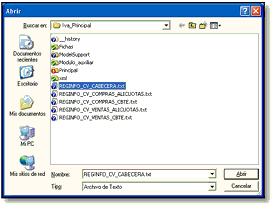
Importación mediante archivo Cabecera:
Si posee el archivo “REGINFO_CV_CABECERA.txt”, selecciónelo y presione Abrir. Cargando este archivo el sistema verificará que se esté importando los comprobantes a la Empresa y Períodos correctos, no permitiendo que se importen a otra Empresa y Período. Automáticamente se cargará el resto de los archivos.
Importación sin archivo Cabecera:
Es posible que el sistema emisor de los comprobantes no genere el archivo Cabecera. En ese caso verifique que se encuentran activos la Empresa y Período correctos ya que el sistema no tiene forma de identificar la procedencia de los comprobantes.
Seleccione cualquiera de los archivos y presione Abrir. Automáticamente se cargará el resto de los archivos.
En los listados de comprobantes de Compras y Ventas visualizará los registros importados. Es posible que visualice registros en color gris, esto se debe a que la fecha de ellos se encuentra fuera del rango de fechas del período activo en el sistema (vea: Fecha fuera de rango).
Al pie de los listados de comprobantes, encontrará una barra de información, con la cantidad de registros: Importados y Fecha fuera de rango. Además, el número de Proveedores y Clientes encontrados (Se encuentran cargados en el sistema).
Presione el botón “Guardar importación” para guardar los comprobantes en el sistema.
Se validará que los comprobantes no existan en el sistema, si se detecta que el tipo de comprobante, punto de venta y número ya existen (en la Empresa y Período activos), se ignorará la importación de dicho comprobante priorizando el que se encuentra cargado en el sistema.
La información contenida en estos archivos no posee datos que son indispensables para el correcto funcionamiento de Visual Iva, por lo cual deberá seleccionarlos manualmente y encasillarlos en la opción que mejor se ajuste:
Las retenciones y percepciones vienen englobadas por tipo, por lo cual deberá seleccionar a cuál retención / percepción de las cargadas y tipificadas en el sistema se las asignará.
El campo provincia, no es provisto, por ello deberá seleccionar una provincia por defecto que se asignará a todos los comprobantes (Luego puede modificarlas desde la edición de los comprobantes), a menos que el sistema posea cargado el Cliente o Proveedor, caso en el que tomará la provincia que este posea asignada el cliente o proveedor en el archivo de Visual Iva.
El campo Tipo de Responsable, no es provisto, puede seleccionar uno a uno, o bien seleccionar uno por defecto que será asignado a todos los comprobantes. Caso contrario será cargado como Tipo de responsable: “No Disponible”. Luego desde la ventana principal de Compras o Ventas puede filtrar por dicha condición para modificarlos desde la edición de los comprobantes. No poseer configurado correctamente dicho campo puede afectar el resultado de algunos reportes de Visual IVA.
A menos que el sistema posea cargado el Cliente o Proveedor, caso que tomará el Tipo de Responsable que este posea asignado el cliente o proveedor en el archivo de Visual Iva.
Descripción de la ventana de importación de comprobantes
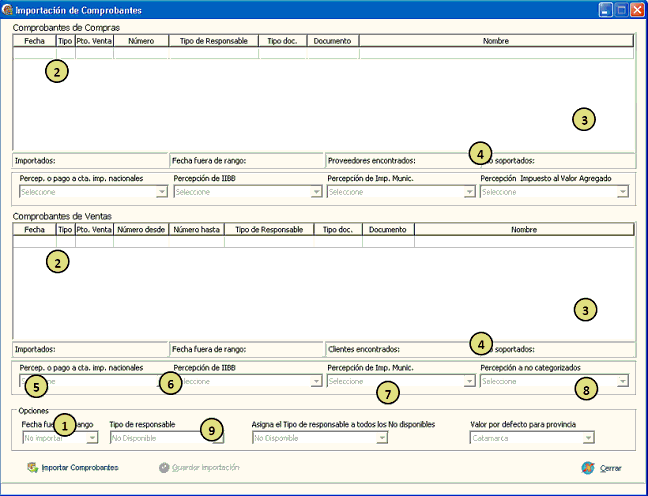
1) Botón Importar Comprobantes:
Abrirá una ventana para seleccionar el archivo TXT y comenzar la importación.
2) Listado de comprobantes:
Muestra el detalle de comprobantes a importar al sistema, es posible que visualice comprobantes en color gris, ellos serán ignorados en la importación.
3) Barra de Información:

Aquí obtendrá la información de la cantidad de registros importados, Fuera de rango de fecha, Clientes encontrados y No Soportados.
Registros importados: es el Total de registros cargados desde los archivos.
Fuera de rango de fecha: Se marcarán como Fecha fuera de rango todos aquellos comprobantes de compra con fecha posterior al período seleccionado y todos los comprobantes de ventas con fecha que se encuentren fuera del rango de dicho período.
Por defecto, el sistema ignorará en la importación los comprobantes que se encuentren fuera de rango
Proveedores encontrados: Muestra la cantidad de registros cuyo CUIT se encuentra en el archivo de Proveedores del sistema. Si el proveedor se encuentra, junto al comprobante se cargarán los datos como Tipo de responsable, Provincia y Nro. de ingresos brutos.
Clientes encontrados: Muestra la cantidad de registros cuyo CUIT se encuentra en el archivo de Clientes del sistema. Si el cliente se encuentra, junto al comprobante se cargarán los datos como Tipo de responsable, Provincia y Nro. de ingresos brutos.
No Soportados:

Es posible que el tipo de comprobante no esté soportado por Visual Iva, de ser así estos se visualizarán en color gris y serán ignorados en la importación.
Por favor póngase en contacto con nuestro servicio técnico.
4) Selectores de retenciones / percepciones:

Si existen comprobantes con retenciones / percepciones, se habilitarán los selectores correspondientes para seleccionar el tipo, seleccione el deseado para poder continuar con la importación. El tipo de percepción seleccionado se aplicará a todos los comprobantes que lo requieran.
5) Fecha fuera de rango:
Los registros fuera de rango de fecha del Período se mostrarán en color gris y no se importarán, a menos que seleccione “Importar”.
6) Tipo de Responsable:
El Tipo de responsable no es provisto por los archivos de exportación. Por defecto el sistema asignará el tipo “No Disponible”.
Si el Proveedor o Cliente se encuentra cargado en el archivo, el tipo de responsable de este será agregado a la importación.
Seleccione un registro y en el selector Tipo de responsable, seleccione una opción para modificarlo.

7) Asigna el Tipo de Responsable a todos los No Disponibles:
Puede asignar un tipo de responsable a todos los comprobantes que posean No Disponible, abra el selector y seleccione una opción para modificarlos.

8) Valor por defecto para provincia:

Los comprobantes que se importan desde esta opción, no poseen la información de la Provincia del Cliente y/o Proveedor, siendo esta una condición indispensable en Visual Iva, por lo que se asignará a todos los comprobantes importados, cuyos Clientes y/o Proveedores no se encuentren cargados en el sistema, la provincia seleccionada en el menú “Valor por defecto para provincia” (8), que por defecto es la provincia correspondiente a la Empresa activa.
9) Botón Guardar Importación:
Cuando este se encuentre activo podrá guardar y terminar la importación.
|